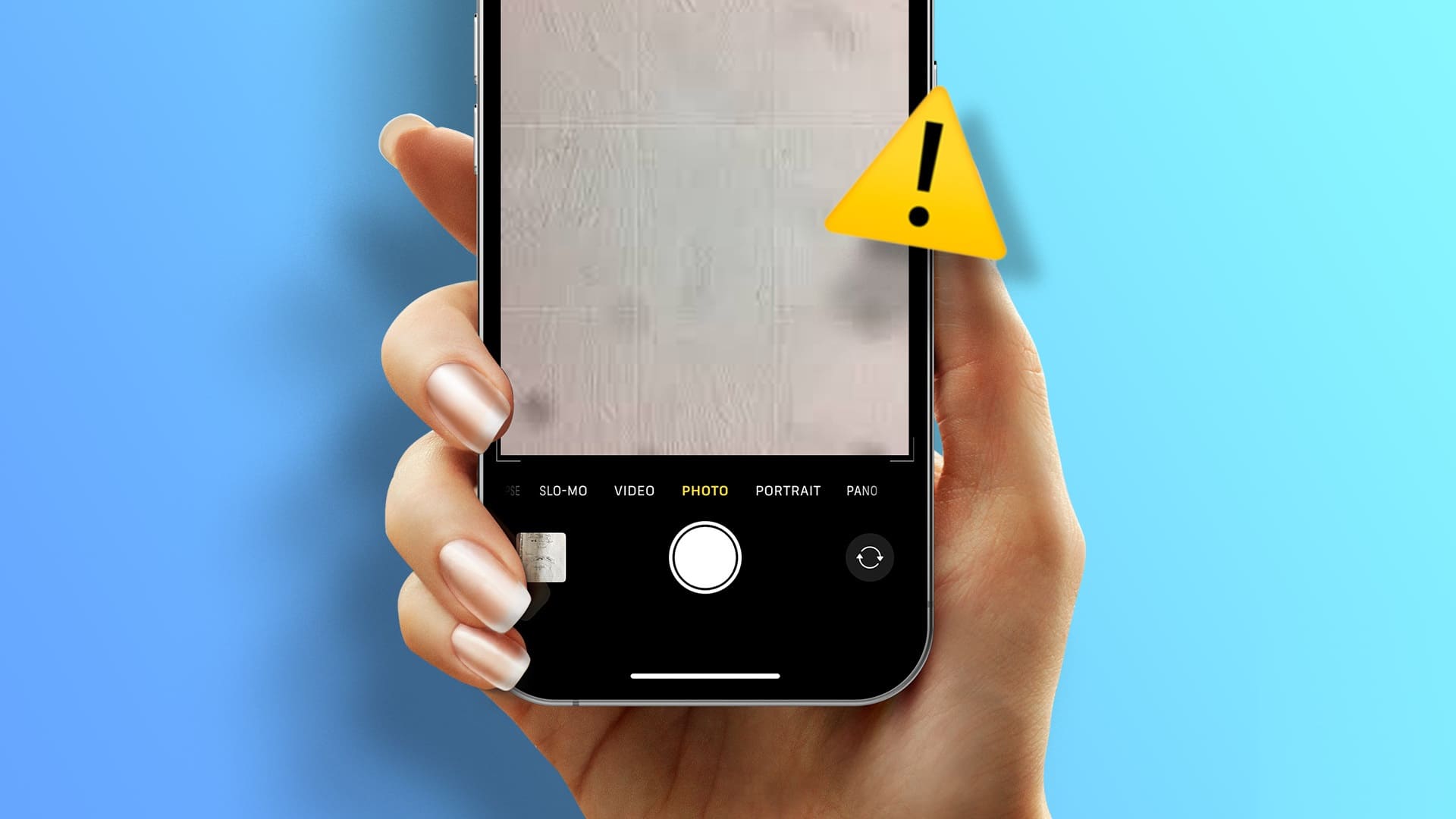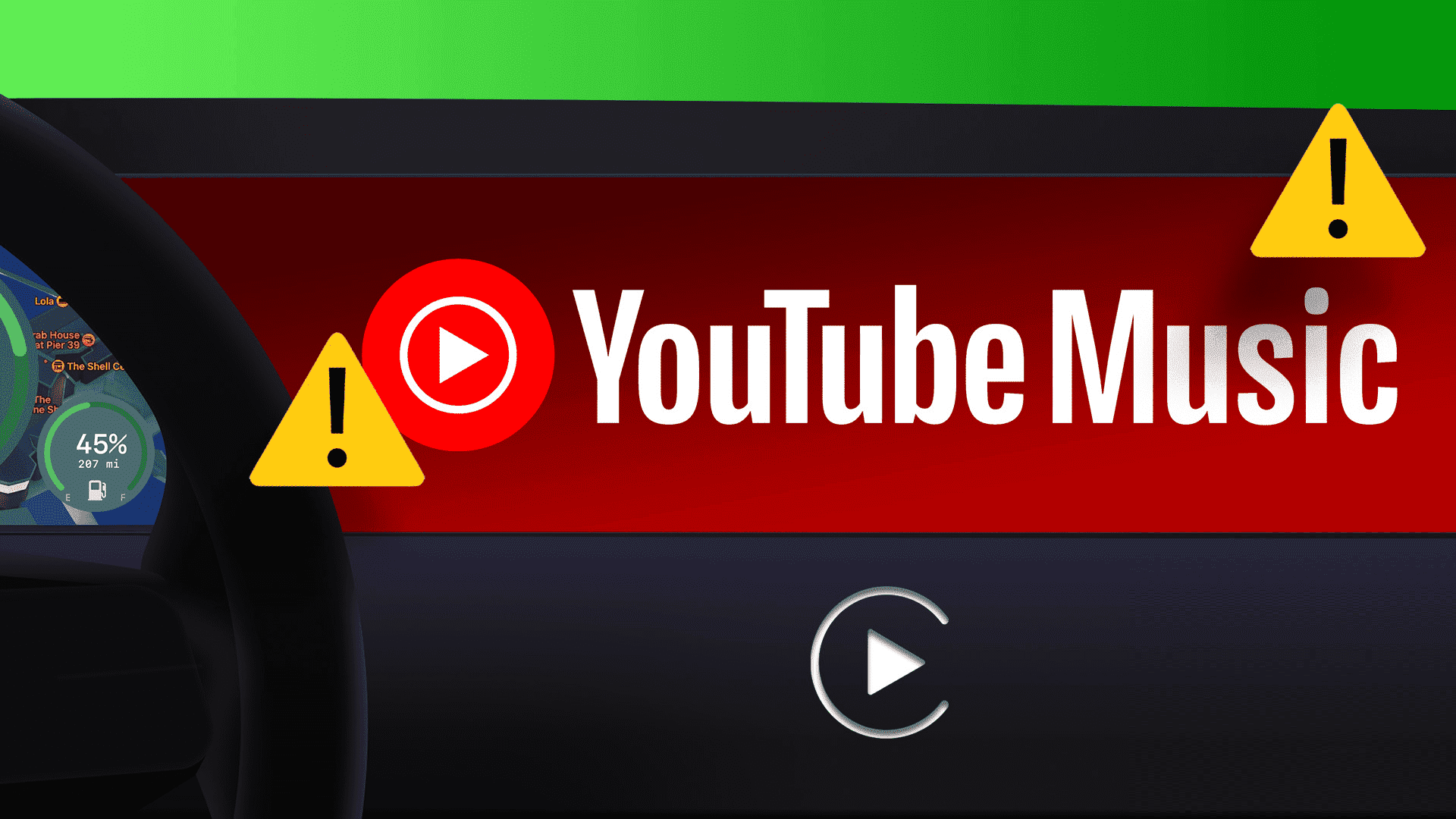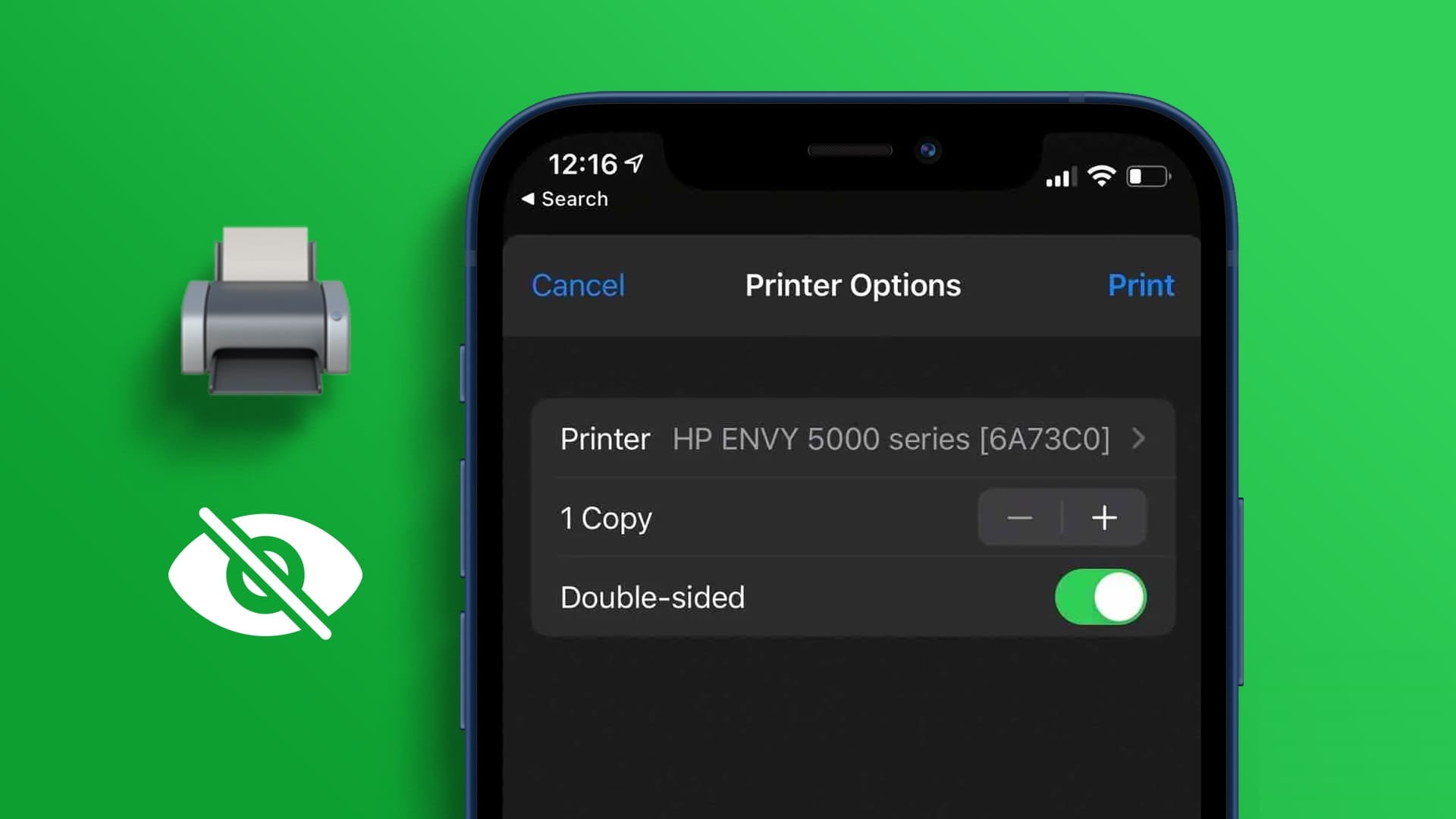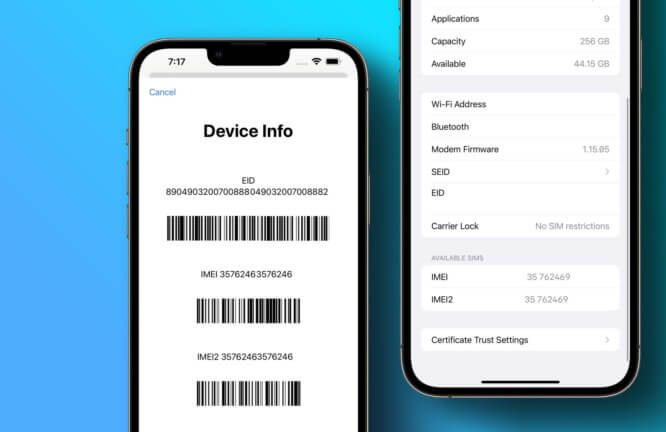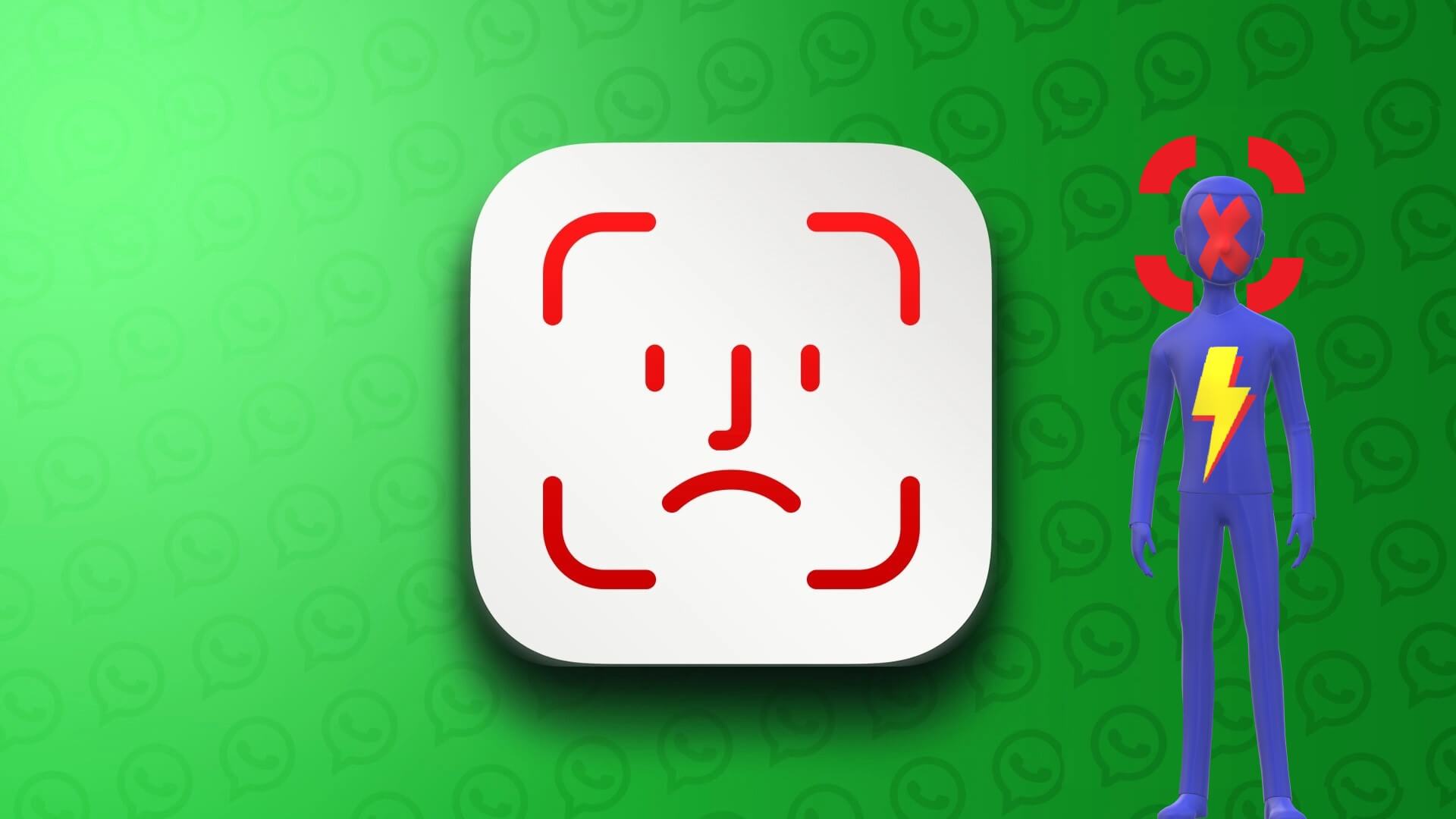iMessage er en morsom måte å holde kontakten med dine kjære. Du kan sende bilder, videoer, dokumenter og mer ved å bruke meldingstjenesten. Integrerer meldingsapp Ulike applikasjoner for iMessage Så du kan dele innhold uten å åpne disse appene individuelt. Disse appene inkluderer YouTube, IMDB, Zoom, Google Maps, OneDrive og mer. Her er de 8 beste rettelsene for iMessage-apper som ikke fungerer på iPhone. 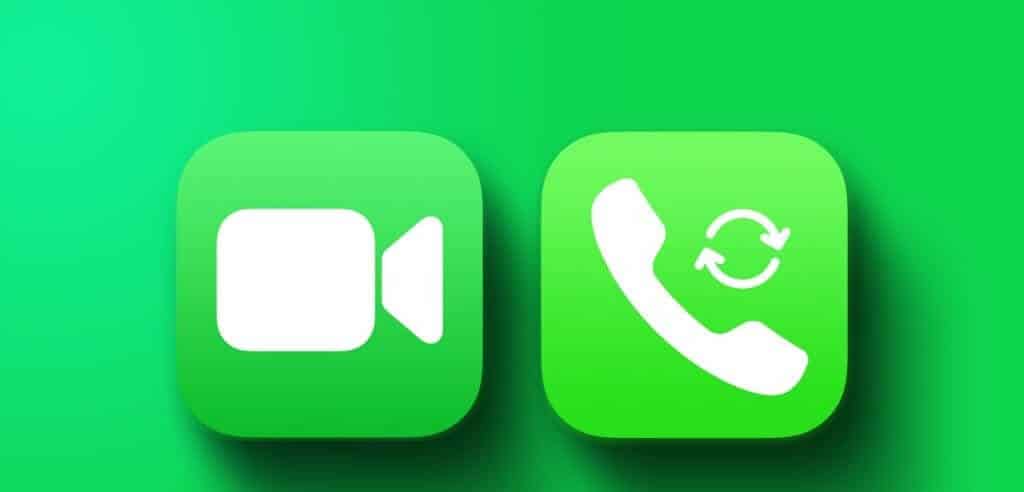
Noen brukere klager imidlertid over at de ikke kan bruke iMessage-apper mens de chatter med kontaktene deres. Hvis du også står overfor noen problemer, deler dette innlegget de beste måtene å fikse iMessage-apper som ikke fungerer på iPhone. Disse løsningene gjelder også hvis du ikke kan sende eller spille iMessage-spill.
1. Sjekk om IMESSAGE er aktivert
Hvis iMessage-apper eller -spill ikke vises, må du først sjekke om appen er aktivert i Messages-appen. Dette er hvordan.
Trinn 1: Åpne en app Innstillinger på iPhone og velg Meldinger.

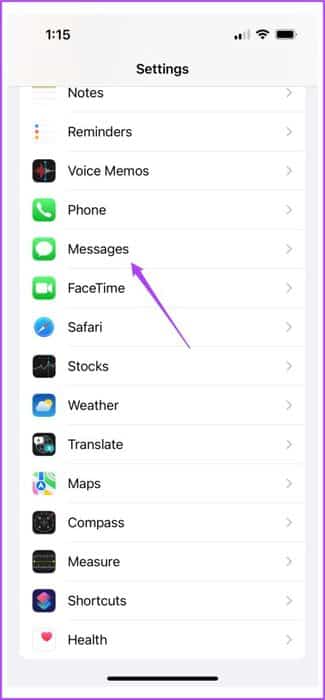
Trinn 2: Klikk på iMessage-apper.
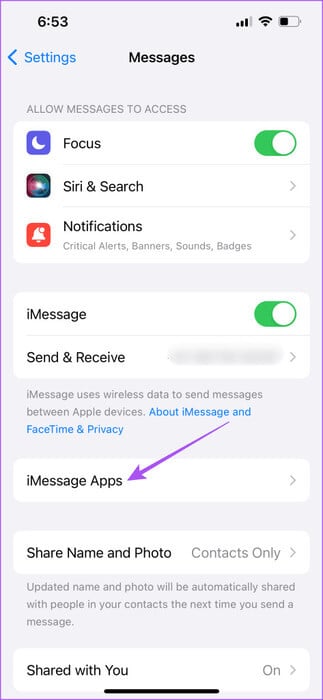
Steg 3: Bekrefte Muliggjøre Bytt applikasjonen du vil bruke.
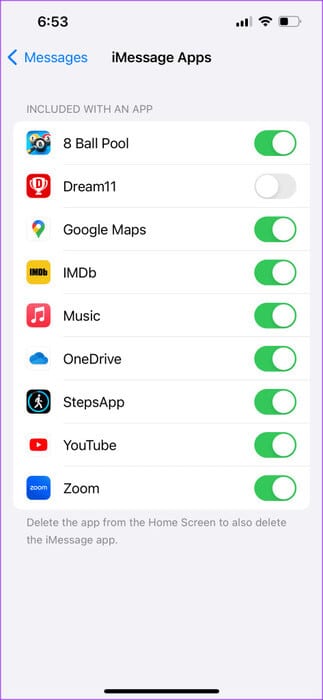
Trinn 4: Lukk Innstillinger og åpne applikasjonen Meldinger for å sjekke om problemet er løst.

2. Aktiver MMS
Siden du vil dele noen former for medier ved hjelp av iMessage-appen, må du aktivere Multimedia Messaging Service (MMS) på iPhone. Slik sjekker du det.
Trinn 1: Åpne en app Innstillinger, Rull deretter ned og trykk Meldinger.

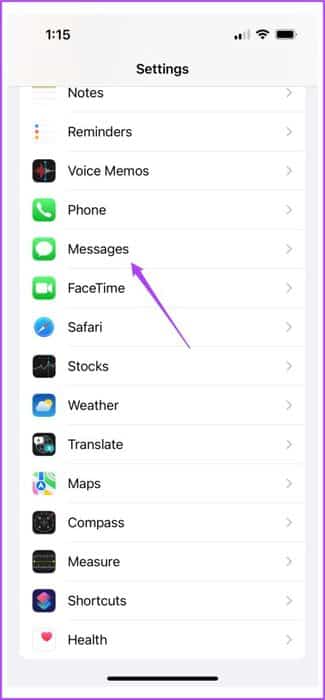
Trinn 2: Klikk på veksleknappen ved siden av MMS-meldinger for å aktivere funksjonen.
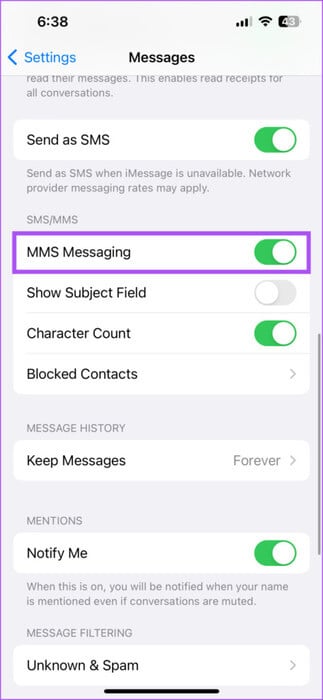
Steg 3: Lukk Innstillinger og åpne applikasjonen Meldinger for å sjekke om problemet er løst.

3. Logg tilbake på appen separat
Hvis du fortsatt står overfor problemet, kan du sjekke om du er logget på separat i appen på iPhone. Du kan ha blitt logget ut av appen på grunn av å være inaktiv. Når du er logget på igjen, åpne Meldinger-appen og sjekk om problemet er løst.
4. Bytt fra mobildata til Wi-Fi
Noen apper kan kreve en sterkere internettforbindelse for å dele innhold via iMessage. Hvis du er avhengig av mobildata, kan det hende du ikke får gode hastigheter der du befinner deg. Derfor foreslår vi at du bytter fra mobildata til Wi-Fi. Å koble til 5GHz-frekvensbåndet vil være den beste måten å sikre de beste tilkoblingshastighetene på.
5. Deaktiver Wi-Fi lavdatamodus
Lavdatamodus for Wi-Fi på iPhone hjelper deg når du har datagrenser på internettabonnementet ditt. Men hvis iMessage-apper og -spill ikke fungerer, foreslår vi at du deaktiverer denne funksjonen på iPhone. Det kan løse problemet.
Trinn 1: Åpne en app Innstillinger og trykk på Wi-Fi.

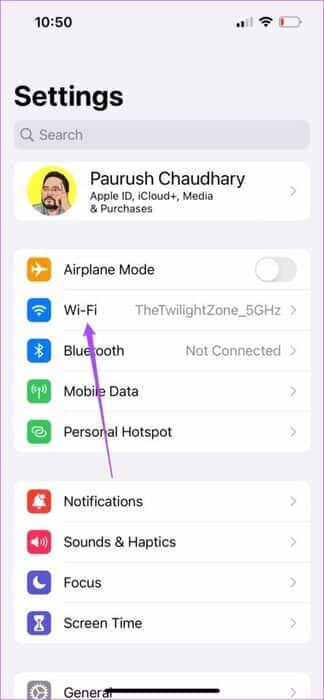
Trinn 2: Klikk på ikonet informasjonen ved siden av navnet på det tilkoblede Wi-Fi-nettverket.
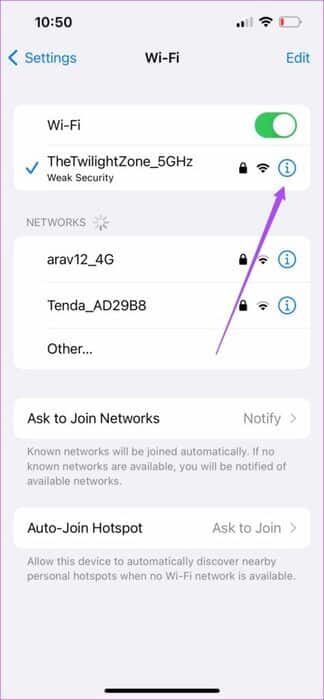
Steg 3: Rull ned og trykk på Lav datamodus for å deaktivere funksjonen.
Trinn 4: Lukk Innstillinger og åpne applikasjonen Meldinger for å sjekke om problemet er løst.

6. Tving avslutning og start Meldinger-appen på nytt
En enkel tvungen avslutning og omstart er en enkel, men effektiv løsning for å fikse mange problemer i appen. Å gjøre det vil gi meldingsappen en ny start på iPhone.
Trinn 1: Sveip opp og hold på startskjermen for å vise Windows bakgrunnsapplikasjoner.
Trinn 2: Sveip til høyre for å finne en app Meldinger Sveip opp for å fjerne den.
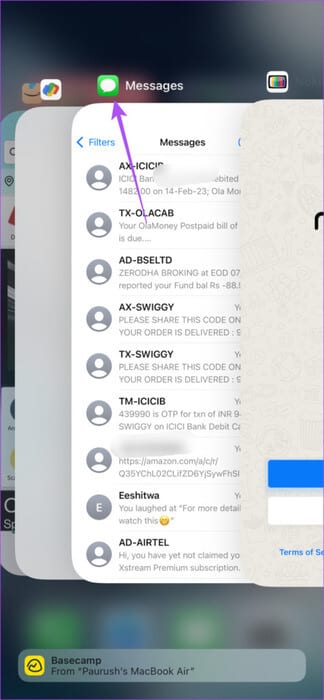
Steg 3: Omstart Meldinger Og sjekk om problemet er løst.
7. Aktiver IMESSAGE igjen
Du kan aktivere iMessage igjen på iPhone hvis ingen av løsningene har fungert for deg så langt. Dette vil laste ned alle meldingene dine til iPhone og gjenopprette alle funksjoner.
Trinn 1: Åpne en app Innstillinger og velg Meldinger.

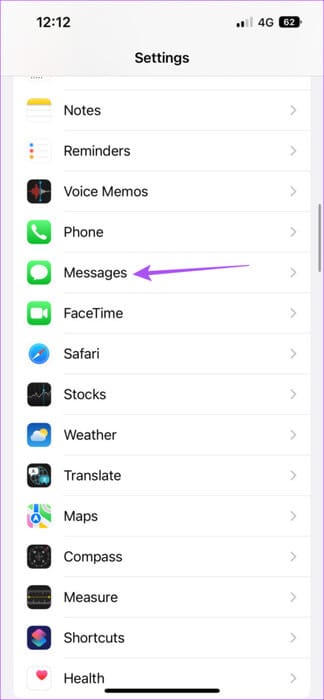
Trinn 2: Klikk på iMessage For å deaktivere den. Vent en stund og aktiver iMessage igjen.
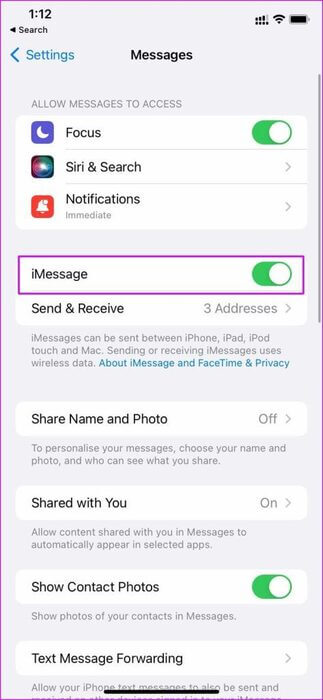
Steg 3: Start et program på nytt Meldinger Og sjekk om problemet er løst.

8. Oppdater iOS
Den siste løsningen vi anbefaler er å oppdatere iOS hvis du er sen med å installere de siste oppdateringene. Det kan være en feil i den nåværende versjonen som forårsaker dette problemet med iMessage-apper.
Trinn 1: Åpne en app Innstillinger og velg generell.

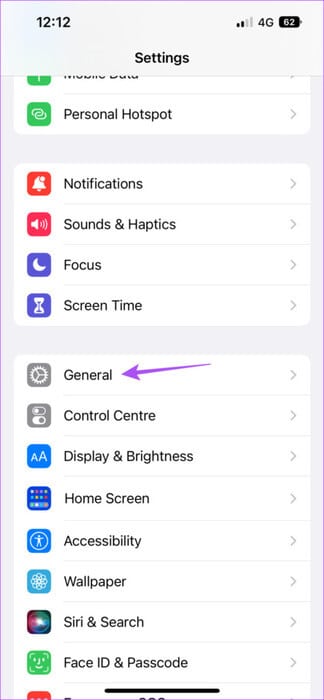
Trinn 2: Klikk på oppgradere programvare Og installer oppdateringen hvis den er tilgjengelig.
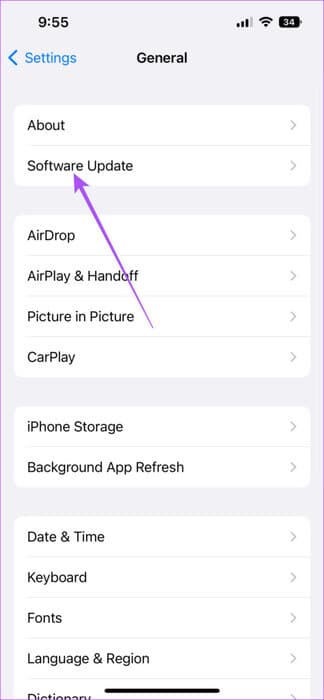
Steg 3: avstand Installer oppdateringenSjekk om problemet er løst.

Bruk IMESSAGE-applikasjoner
Disse løsningene vil hjelpe med å fikse problemet med iMessage-apper og -spill som ikke fungerer på iPhone. Du kan også lese innlegget vårt hvis Meldingsinteraksjoner fungerer ikke i iMessage på iPhone.